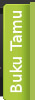Berikut Saya buatkan 3 aplikasi Hukum Newton tentang gerak bagi Bapak Ibu guru yang mengajar Fisika, Aplikasi ini dilengkapi dengan koefisien gesek statis dan kinetis yang dapat diubah semau kita. Massa benda serta percepatan gravitasi dapat diatur dengan menggeser glider yang ada dibawahnya. Setelah kita memencet tombol start, Pencet tombol solution untuk melihat percepatan dan tegangan talinya.
Berikut Saya buatkan 3 aplikasi Hukum Newton tentang gerak bagi Bapak Ibu guru yang mengajar Fisika, Aplikasi ini dilengkapi dengan koefisien gesek statis dan kinetis yang dapat diubah semau kita. Massa benda serta percepatan gravitasi dapat diatur dengan menggeser glider yang ada dibawahnya. Setelah kita memencet tombol start, Pencet tombol solution untuk melihat percepatan dan tegangan talinya.Friday, November 23, 2012
Aplikasi Hukum Newton Tentang Gerak dan Gaya Gesek
 Berikut Saya buatkan 3 aplikasi Hukum Newton tentang gerak bagi Bapak Ibu guru yang mengajar Fisika, Aplikasi ini dilengkapi dengan koefisien gesek statis dan kinetis yang dapat diubah semau kita. Massa benda serta percepatan gravitasi dapat diatur dengan menggeser glider yang ada dibawahnya. Setelah kita memencet tombol start, Pencet tombol solution untuk melihat percepatan dan tegangan talinya.
Berikut Saya buatkan 3 aplikasi Hukum Newton tentang gerak bagi Bapak Ibu guru yang mengajar Fisika, Aplikasi ini dilengkapi dengan koefisien gesek statis dan kinetis yang dapat diubah semau kita. Massa benda serta percepatan gravitasi dapat diatur dengan menggeser glider yang ada dibawahnya. Setelah kita memencet tombol start, Pencet tombol solution untuk melihat percepatan dan tegangan talinya.Wednesday, May 2, 2012
Cara Sharing modem menggunakan fitur windows 7
Sharing modem atau yang lebih tepatnya sharing internet via modem dapat berguna sekali apabila kita dan teman-teman kita ingin internetan tapi hanya terdapat satu modem saja. Sekarang saya akan berbagi ilmu tentang cara sharing modem menggunakan fitur windows 7 tanpa menggunakan software apapun
Berikut adalah langkah-langkahnya :
- Aktifkan WIFI pada laptop atau komputer kita
- Conect_kan modem kita
- Klik Star -->>Control panel
- Klik Network and Internet
- Pilih Network and Sharing Center
- Di bagian kiri atas klik Manage Wireless Network
- Pilih ADD seperti pada gambar di bawah
- Klik Create an ad Hoc Network -->> Next
- Isi Network Name dll -->> klik Next
- Klik Turn On Internet Connection Sharing
- Tunggu sebentar dan Close
Selesai deh...mudah kan?????
sekarang teman-teman kalian juga bisa berinternetan walaupun hanya menggunakan 1 modem..
sekarang teman-teman kalian juga bisa berinternetan walaupun hanya menggunakan 1 modem..
Jangan lupa kasih comment kalau info ini berguna atau ada kesalahan pada postingan di atas. Terima Kasih
Monday, April 23, 2012
Cara Membuat Buku Tamu Tersembunyi Di Samping Blog
Kalau di postingan sebelumnya saya membahas tentang Cara menambah BUKU TAMU pada Blog, kali ini saya akan berbagi ilmu tentang cara membuat buku tamu tersembunyi di samping Blog kita. Pasti akan lebih menarik kalau widget kita tidak hanya monoton di samping kanan-kiri postingan kita saja.
Dibawah ini adalah langkah-langkahnya :
1. Login Blogger
2. Klik Rancangan/Design
3. Tambah Gadget / Add a Gadget
4. Pilih HTML/javascript
Kemudian Copy paste kode di bawah ini di dalam Html/javascript tadi.
<style type="text/css">#gb{position:fixed;top:50px;z-index:+1000;}* html #gb{position:relative;}
.gbtab{height:100px;width:30px;float:left;cursor:pointer;background:url('https://blogger.googleusercontent.com/img/b/R29vZ2xl/AVvXsEjt-gIEqZkrzmm0eB5dc4vNttnKXl3RVO3X94OR33B8nG3uX9P_HnbAumDV-jXh4sC-rbCMzKX3J9vry3MbV6NZqbStWlwxUIE3VIOKFO6ENvVvjeEMh8rsHeI4bnbdGBmHb-Aal0K65Aoa/') no-repeat;}.gbcontent{float:left;border:2px solid #A5BD51;background:#F5F5F5;padding:10px;}</style>
<script type="text/javascript">function showHideGB(){var gb = document.getElementById("gb");var w = gb.offsetWidth;gb.opened ? moveGB(0, 30-w) : moveGB(20-w, 0);gb.opened = !gb.opened;}function moveGB(x0, xf){var gb = document.getElementById("gb");var dx = Math.abs(x0-xf) > 10 ? 5 : 1;var dir = xf>x0 ? 1 : -1;var x = x0 + dx * dir;gb.style.right = x.toString() + "px";if(x0!=xf){setTimeout("moveGB("+x+", "+xf+")", 10);}}</script>
<div id="gb">
<div class="gbtab" onclick="showHideGB()"> </div>
<div class="gbcontent">
LETAKKAN KODE SHOUTBOX, FOLLOWBOX, DLL TERSERAH ANDA DISINI
<div style="text-align:right"><a href="javascript:showHideGB()">[tutup]</a></div>
</div>
<script type="text/javascript">var gb = document.getElementById("gb");gb.style.right = (30-gb.offsetWidth).toString() + "px";</script></div>
Catatan :
Untuk font warna biru dapat diganti posisinya sesuai keinginan anda tapi autr juga stylenya.
Lalu untuk font warna Hijaubisa anda letakkan kode apa saja, misalnya kode buku tamu
kalau mau tahu hasilnya lihat saja bagian sebelah kanan Blog saya... :)
Cara menambah BUKU TAMU pada Blog
Fungsi Buku tamu pada blog adalah untuk berinteraksi dengan pengunjung agar apabila ada kesalahan pada blog kita, pengunjung dapat langsung memberitahukan dengan mudah dan cepat. Tutorial Blog ini saya buat para Blogger yang belum tahu cara membuatnya.
Cara memberi Buku tamu pada blog sebenarnya mudah sekali walaupun langkah-langkahny bisa dibilang lumayan panjang. Disini saya akan mengambil contoh membuat buku tamu lewat http://www.cbox.ws
Proses Pembuatan Account
1. Buka website Buku Tamu di http://www.cbox.ws
2. Klik Get your own free Cbox now!
3. Isi Form pendaftaran dengan lengkap mulai dari Cbox Name, Email address, Password, alamat website, dan bahasa
4. Di form yang sama juga kamu bisa memilih Style untuk BUKU TAMU kamu
5. Jika sudah terisi semua klik Create My Cbox dan anda telah sukses membuat Buku Tamu.
Login dan Setting Buku Tamu
1. Login menggunakan akun CBOX yang telah anda buat tadi
2. Klik Look & Feel =>> Layout Options untuk Mengatur lebar ( Width ) dan Tinggi ( height ) Buku Tamu. Sesuaikan dengan ukuran side bar blog anda. Anda juga bisa mengatur apakah pesan terbaru akan ditampilkan paling atas atau di bawah dengan memilih In Order
3. Klik Look & Feel =>> Colours & Fonts. Anda bisa menentukan warna, Font dan lain-lain. Silahkan setting sesuai dengan selera anda. Jangan lupa klik Save
4. Jika sudah selesai semua, klik tombol Apply
Cara mengambil kode HTML buku tamu dan memasukkan ke side bar blog
1. Masih di member area Cbox klik Publish! Lalu klik tombol Copy to clipboard
2. Login ke blogger.comdan klik Rancangan/Design
3. Klik Tambah gadget
4. Pilih HTML/Java Script
5. Paste kode Buku Tamu yang telah dicopy tadi ke kolom yang tersedia.
Sekarang buka Blog kamu...
Mudah kan????
Sunday, April 22, 2012
Cara membuat Pesan Khusus diatas Kotak Komentar
Mau buat pesan khusus diatas kotak komentar? caranya gampang banget kok, paling cuma 5 menit juga sudah bisa dilihat hasilnya.
Tag HTML yang bisa dipergunakan dalam kotak pesan komentar ini adalah :
<b> untuk membuat huruf menjadi tebal </b>
<i> untuk membuat huruf menjadi miring </i>
<a> untuk menyisip link </a>
Berikut adalah cara membuat pesan diatas kotak komentar :
1. Login ke blog kamu --> Setelan --> pos dan komentar
2. Gulir kebawah sedikit ada menu 'Pesan formulir komentar'
3. Isi dengan pesan khusus yang ingin kamu tampilkan
4. Terus jangan lupa SAVE.
Mudah dan praktis kan???? Selamat Mencoba
Cara Menambah Emoticon di Kotak Komentar Blog
Langsung saja disini saya akan berbagi info cara untuk memberi emoticon pada kotak komentar blog kita. Buat yang belum tahu ikuti saja langkah-langkah dibawah ini :
1. Log in di blogger
2. Klik Design -> Edit HTML
3. Beri tanda centang pada "Expand Widget Templates"
4. Cari kode </body>
5. Lalu letakkan script dibawah ini diatas kode </body>
<script src='http://hbhost.googlecode.com/files/yemoticon.js' type='text/javascript'/>
6. Trus cari kode berikut ini:
<p class='comment-footer'>
<b:if cond='data:post.embedCommentForm'>
<b:include data='post' name='comment-form'/>
<b:else/>
<b:if cond='data:post.allowComments'>
<a expr:href='data:post.addCommentUrl' expr:onclick='data:post.addCommentOnclick'><data:postCommentMsg/></a> </b:if>
</b:if>
</p>
<b:if cond='data:post.embedCommentForm'>
<b:include data='post' name='comment-form'/>
<b:else/>
<b:if cond='data:post.allowComments'>
<a expr:href='data:post.addCommentUrl' expr:onclick='data:post.addCommentOnclick'><data:postCommentMsg/></a> </b:if>
</b:if>
</p>
7. Kalau tidak sama, cari yang paling mendekati. Kalau ada lebih dari satu kode <p class='comment-footer'> , pilih yang paling bawah.Kemudian letakkan kode berikut ini dibawah
<p class='comment-footer'>
<b><img border='0' src='http://us.i1.yimg.com/us.yimg.com/i/mesg/emoticons7/21.gif'/>
:))
<img border='0' src='http://us.i1.yimg.com/us.yimg.com/i/mesg/emoticons7/100.gif'/>
:)]
<img border='0' src='http://us.i1.yimg.com/us.yimg.com/i/mesg/emoticons7/71.gif'/>
;))
<img border='0' src='http://us.i1.yimg.com/us.yimg.com/i/mesg/emoticons7/5.gif'/>
;;)
<img border='0' src='http://us.i1.yimg.com/us.yimg.com/i/mesg/emoticons7/4.gif'/>
:D
<img border='0' src='http://us.i1.yimg.com/us.yimg.com/i/mesg/emoticons7/3.gif'/>
;)
<img border='0' src='http://us.i1.yimg.com/us.yimg.com/i/mesg/emoticons7/10.gif'/>
:p
<img border='0' src='http://us.i1.yimg.com/us.yimg.com/i/mesg/emoticons7/20.gif'/>
:((
<img border='0' src='http://us.i1.yimg.com/us.yimg.com/i/mesg/emoticons7/1.gif'/>
:)
<img border='0' src='http://us.i1.yimg.com/us.yimg.com/i/mesg/emoticons7/2.gif'/>
:(
<img border='0' src='http://us.i1.yimg.com/us.yimg.com/i/mesg/emoticons7/8.gif'/>
:X
<img border='0' src='http://us.i1.yimg.com/us.yimg.com/i/mesg/emoticons7/12.gif'/>
=((
<img border='0' src='http://us.i1.yimg.com/us.yimg.com/i/mesg/emoticons7/13.gif'/>
:-o
<img border='0' src='http://us.i1.yimg.com/us.yimg.com/i/mesg/emoticons7/7.gif'/>
:-/
<img border='0' src='http://us.i1.yimg.com/us.yimg.com/i/mesg/emoticons7/11.gif'/>
:-*
<img border='0' src='http://us.i1.yimg.com/us.yimg.com/i/mesg/emoticons7/22.gif'/>
:
<img border='0' src='http://us.i1.yimg.com/us.yimg.com/i/mesg/emoticons7/35.gif'/>
8-}
<img border='0' src='http://us.i1.yimg.com/us.yimg.com/i/mesg/emoticons7/102.gif'/>
~x(
<img border='0' src='http://us.i1.yimg.com/us.yimg.com/i/mesg/emoticons7/104.gif'/>
:-t
<img border='0' src='http://us.i1.yimg.com/us.yimg.com/i/mesg/emoticons7/66.gif'/>
b-(
<img border='0' src='http://us.i1.yimg.com/us.yimg.com/i/mesg/emoticons7/62.gif'/>
:-L
<img border='0' src='http://us.i1.yimg.com/us.yimg.com/i/mesg/emoticons7/14.gif'/>
x(
<img border='0' src='http://us.i1.yimg.com/us.yimg.com/i/mesg/emoticons7/24.gif'/>
=))
</b>
:))
<img border='0' src='http://us.i1.yimg.com/us.yimg.com/i/mesg/emoticons7/100.gif'/>
:)]
<img border='0' src='http://us.i1.yimg.com/us.yimg.com/i/mesg/emoticons7/71.gif'/>
;))
<img border='0' src='http://us.i1.yimg.com/us.yimg.com/i/mesg/emoticons7/5.gif'/>
;;)
<img border='0' src='http://us.i1.yimg.com/us.yimg.com/i/mesg/emoticons7/4.gif'/>
:D
<img border='0' src='http://us.i1.yimg.com/us.yimg.com/i/mesg/emoticons7/3.gif'/>
;)
<img border='0' src='http://us.i1.yimg.com/us.yimg.com/i/mesg/emoticons7/10.gif'/>
:p
<img border='0' src='http://us.i1.yimg.com/us.yimg.com/i/mesg/emoticons7/20.gif'/>
:((
<img border='0' src='http://us.i1.yimg.com/us.yimg.com/i/mesg/emoticons7/1.gif'/>
:)
<img border='0' src='http://us.i1.yimg.com/us.yimg.com/i/mesg/emoticons7/2.gif'/>
:(
<img border='0' src='http://us.i1.yimg.com/us.yimg.com/i/mesg/emoticons7/8.gif'/>
:X
<img border='0' src='http://us.i1.yimg.com/us.yimg.com/i/mesg/emoticons7/12.gif'/>
=((
<img border='0' src='http://us.i1.yimg.com/us.yimg.com/i/mesg/emoticons7/13.gif'/>
:-o
<img border='0' src='http://us.i1.yimg.com/us.yimg.com/i/mesg/emoticons7/7.gif'/>
:-/
<img border='0' src='http://us.i1.yimg.com/us.yimg.com/i/mesg/emoticons7/11.gif'/>
:-*
<img border='0' src='http://us.i1.yimg.com/us.yimg.com/i/mesg/emoticons7/22.gif'/>
:
<img border='0' src='http://us.i1.yimg.com/us.yimg.com/i/mesg/emoticons7/35.gif'/>
8-}
<img border='0' src='http://us.i1.yimg.com/us.yimg.com/i/mesg/emoticons7/102.gif'/>
~x(
<img border='0' src='http://us.i1.yimg.com/us.yimg.com/i/mesg/emoticons7/104.gif'/>
:-t
<img border='0' src='http://us.i1.yimg.com/us.yimg.com/i/mesg/emoticons7/66.gif'/>
b-(
<img border='0' src='http://us.i1.yimg.com/us.yimg.com/i/mesg/emoticons7/62.gif'/>
:-L
<img border='0' src='http://us.i1.yimg.com/us.yimg.com/i/mesg/emoticons7/14.gif'/>
x(
<img border='0' src='http://us.i1.yimg.com/us.yimg.com/i/mesg/emoticons7/24.gif'/>
=))
</b>
8. Klik Save Template.
9. Selesai. Silahkan dites di kotak komentar anda. Jika berhasil maka akan muncul icon-icon lucu di kotak komentar seperti contoh dibawah ini
Cara Convert File Word ke format PDF
Pasti di antara kalian masih ada yang bingung bagaimana cara untuk mengConvert file dari Word menjadi PDF. Disini saya akan menjelaskan caranya dengan semudah mungkin agar kalian dapat memahaminya.
Ada beberapa cara untuk bisa mengconvert file word ke dalam format pdf, diantaranya :
1. Menggunakan Adobe Acrobat Professional, saya pernah memakai Adobe Acrobat Professional 7. cukup membantu sekali, Anda pun bisa mencoba nya.
2. Menggunakan tools-tools atau software convert word to pdf. Anda bisa cara di search engine untuk menemukan software-softwarenya, ada yang gratis dan juga ada yang berbayar.
nah pada kesempatan kali ini saya akan menginformasikan cara termudah dan tercepat untuk mengubah file berbentuk word ke format pdf yaitu menggunakan add-in microsoft office 2007. add-in ini semacam plugin yang membantu sebuah aplikasi memiliki fungsi lain.
silakan download add-in : Microsoft Save as PDF or XPS, Selanjutnya silakan Anda install..
Setelah Anda install add-ins nya, selanjutnya buka file word yang ingin Anda convert, selanjutnya klik Office Button yang ada di MS 2007 Anda, lalu pilih “save as” –> PDF or XPS.
Mudah kan???? Selamat mencoba....Renungan Untuk Para Muslimah
 Saudara dan saudari kaum muslimin dan muslimat
Saudara dan saudari kaum muslimin dan muslimatRenungan
khususnya untuk para wanita...
Sayidina Ali ra menceritakan suatu ketika melihat
... Rasulullah saw menangis manakala ia datang bersama Fatimah.
Lalu keduanya bertanya mengapa Rasulullah saw menangis. Beliau menjawab,
"Pada malam aku di-isra'- kan , aku melihat perempuan-perempuan yang sedang disiksa dengan berbagai siksaan. Itulah sebabnya mengapa aku menangis. Karena, menyaksikan mereka yang sangat berat dan mengerikan siksanya.
Putri Rasulullah saw kemudian menanyakan apa yang dilihat ayahandanya. "Aku lihat ada perempuan digantung rambutnya, otaknya mendidih.
Aku lihat perempuan digantung lidahnya, tangannya diikat ke belakang dan timah cair dituangkan ke dalam tengkoraknya.
Aku lihat perempuan tergantung kedua kakinya dengan terikat tangannya sampai ke ubun-ubunnya, diulurkan ular dan kalajengking.
Dan aku lihat perempuan yang memakan badannya sendiri, di bawahnya dinyalakan api neraka. Serta aku lihat perempuan yang bermuka hitam, memakan tali perutnya sendiri.
Aku lihat perempuan yang telinganya pekak dan matanya buta, dimasukkan ke dalam peti yang dibuat dari api neraka, otaknya keluar dari lubang hidung, badannya berbau busuk karena penyakit sopak dan kusta.
Aku lihat perempuan yang badannya seperti himar,
beribu-ribu kesengsaraan dihadapinya. Aku lihat perempuan yang
rupanya seperti anjing, sedangkan api masuk melalui mulut dan keluar dari duburnya sementara malikat memukulnya dengan pentung dari api neraka,"kata Nabi saw.
Fatimah Az-Zahra kemudian menanyakan mengapa mereka
disiksa seperti itu?
*Rasulullah menjawab, "Wahai putriku, adapun mereka yang tergantung rambutnya hingga otaknya mendidih adalah wanita yang tidak menutup rambutnya sehingga terlihat oleh laki-laki yang bukan muhrimnya.
*Perempuan yang digantung susunya adalah istri yang 'mengotori' tempat tidurnya.
*Perempuan yang tergantung kedua kakinya ialah perempuan yang tidak taat kepada suaminya, ia keluar rumah tanpa izin suaminya, dan perempuan yang tidak mau mandi suci dari haid dan nifas.
*Perempuan yang memakan badannya sendiri ialah karena ia berhias untuk lelaki yang bukan muhrimnya dan suka mengumpat orang lain.
*Perempuan yang memotong badannya sendiri dengan gunting api neraka karena ia memperkenalkan dirinya kepada orang yang kepada orang lain bersolek dan berhias supaya kecantikannya dilihat laki-laki yang bukan muhrimnya.
*Perempuan yang diikat kedua kaki dan tangannya ke atas ubun-ubunnya diulurkan ular dan kalajengking padanya karena ia bisa shalat tapi tidak mengamalkannya dan tidak mau mandi junub.
*Perempuan yang kepalanya seperti babi dan badannya seperti himar ialah tukang umpat dan pendusta. Perempuan yang menyerupai anjing ialah perempuan yang suka memfitnah dan membenci suami."Mendengar itu, Sayidina Ali dan Fatimah Az-Zahra pun turut menangis.
Dan inilah peringatan kepada kaum perempuan.
Pesan ini bukan untuk menakut-nakuti kalian para kaum wanita, tapi untuk kalian agar bisa intropeksi diri dan berusaha menjadi muslimah yang lebih beriman dan bertakwa kepada Allah SWT
Subscribe to:
Comments (Atom)

 Download disini
Download disini